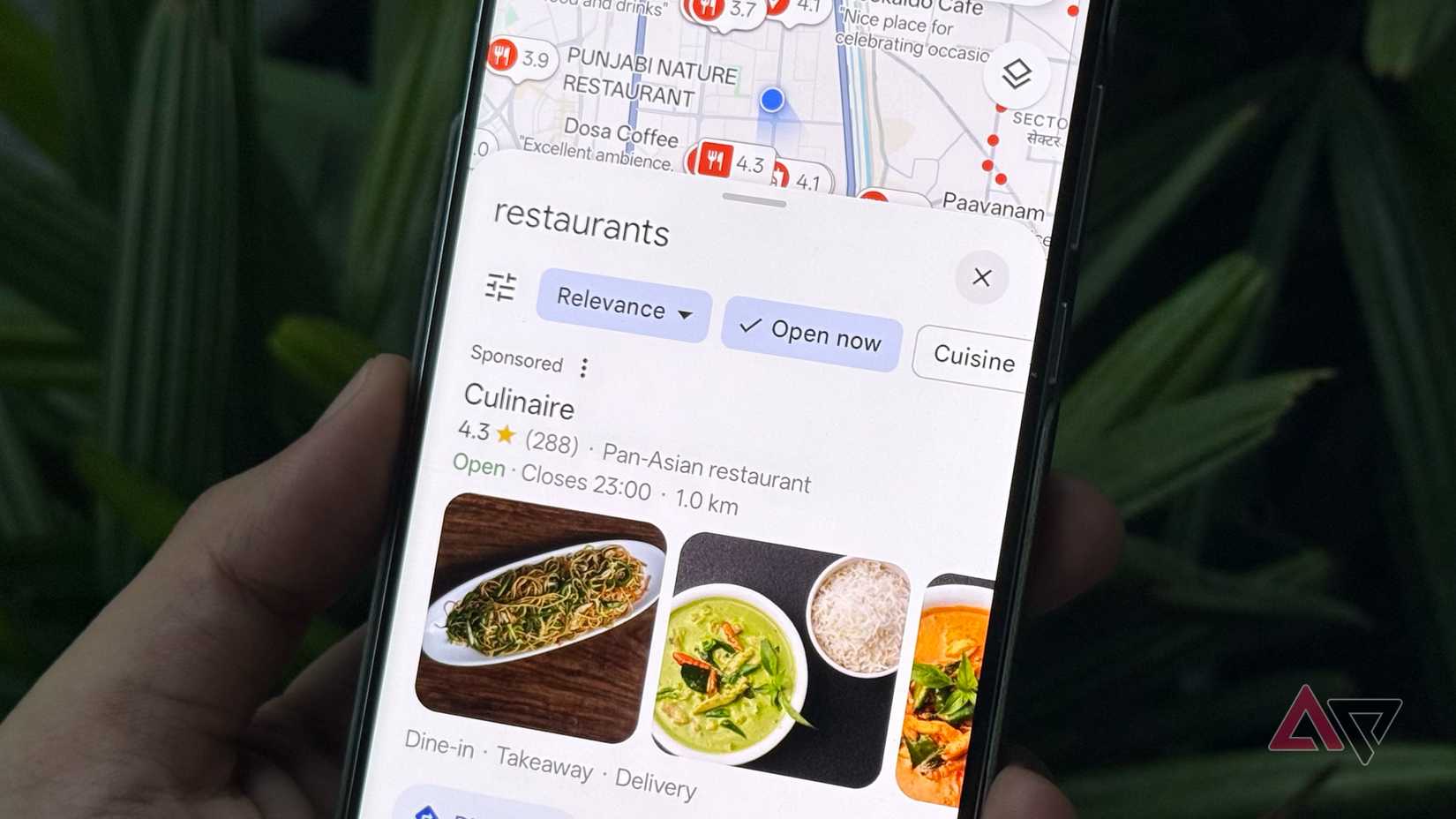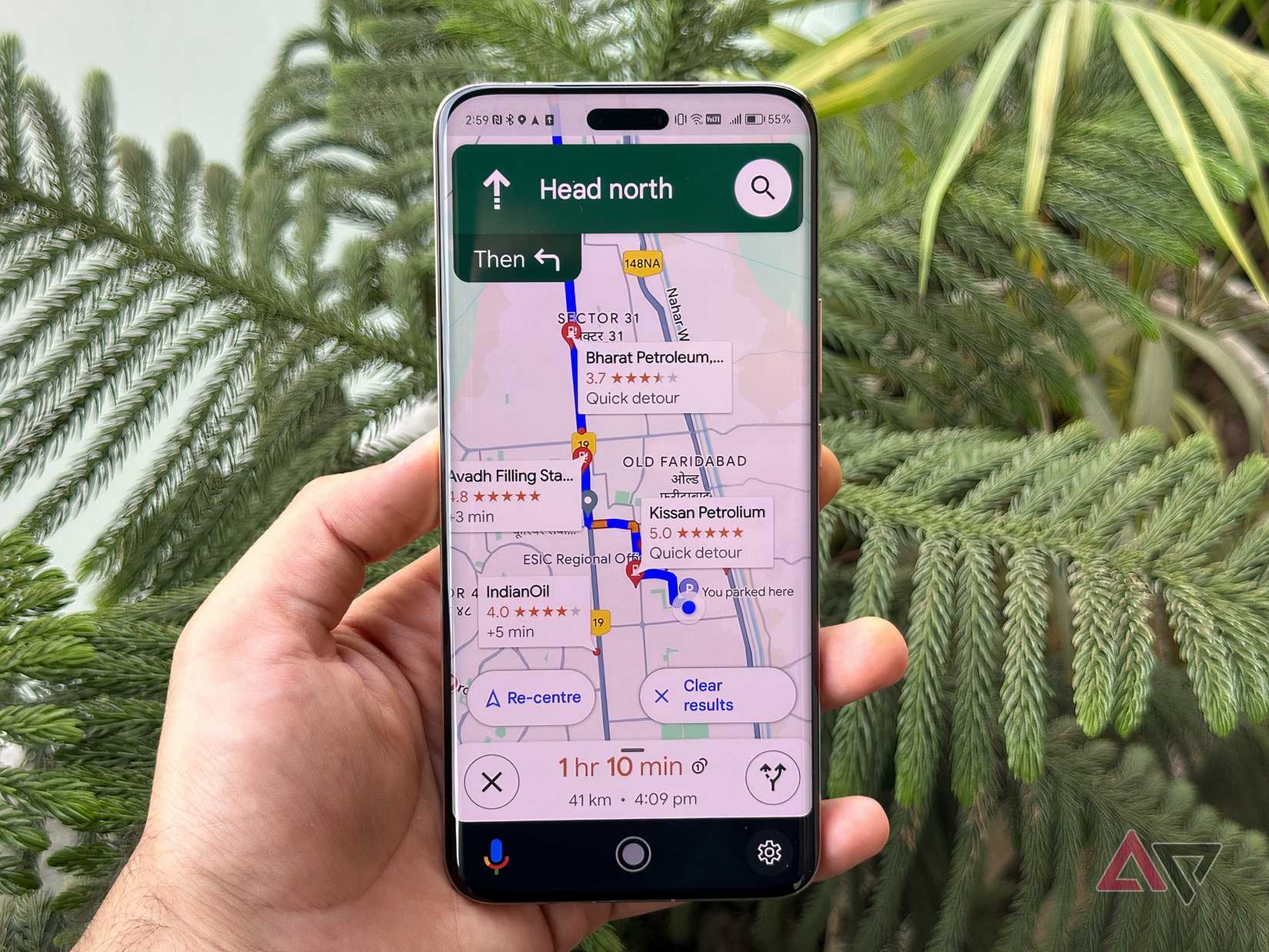لقد تخليت عن هذه العادات الخمس، وأصبح التنقل في خرائط Google أسرع على الفور
لقد تخليت عن هذه العادات الخمس، وأصبح التنقل في خرائط Google أسرع على الفور
تعد خرائط Google أحد التطبيقات القليلة التي انتهت صلاحيتها 10 مليار عملية تنزيل على متجر Google Play.
في حين أن جزءًا من السبب هو أن خرائط Google يتم تثبيتها على كل هاتف يعمل بنظام Android بشكل افتراضي، إلا أنها اسم مألوف في عالم الهاتف المحمول لأن الكثير من المستخدمين يعتمدون عليها كل يوم للتنقل.
أستخدم خرائط Google منذ سنوات، ليس لأنها تحظى بشعبية كبيرة، ولكن لأنني لم أشعر أبدًا بالحاجة إلى التبديل إلى تطبيق خرائط آخر. لم أبحث مطلقًا في أي مكان آخر لأن خرائط Google استمرت في التطور من خلال اكتساب ميزات وتحسينات جديدة بوتيرة ثابتة.
ومع استمرار Google في تقديم وظائف جديدة، كان عليّ أيضًا التكيف معها والتخلي عن بعض عاداتي القديمة لجعل التنقل أسرع. أفضل ما في الأمر هو أنني لم أضطر إلى بذل الكثير من الجهد.
فيما يلي العادات الخمس القديمة التي أسقطتها لجعل التنقل أسرع على خرائط Google.
كتابة العنوان الكامل يدوياً
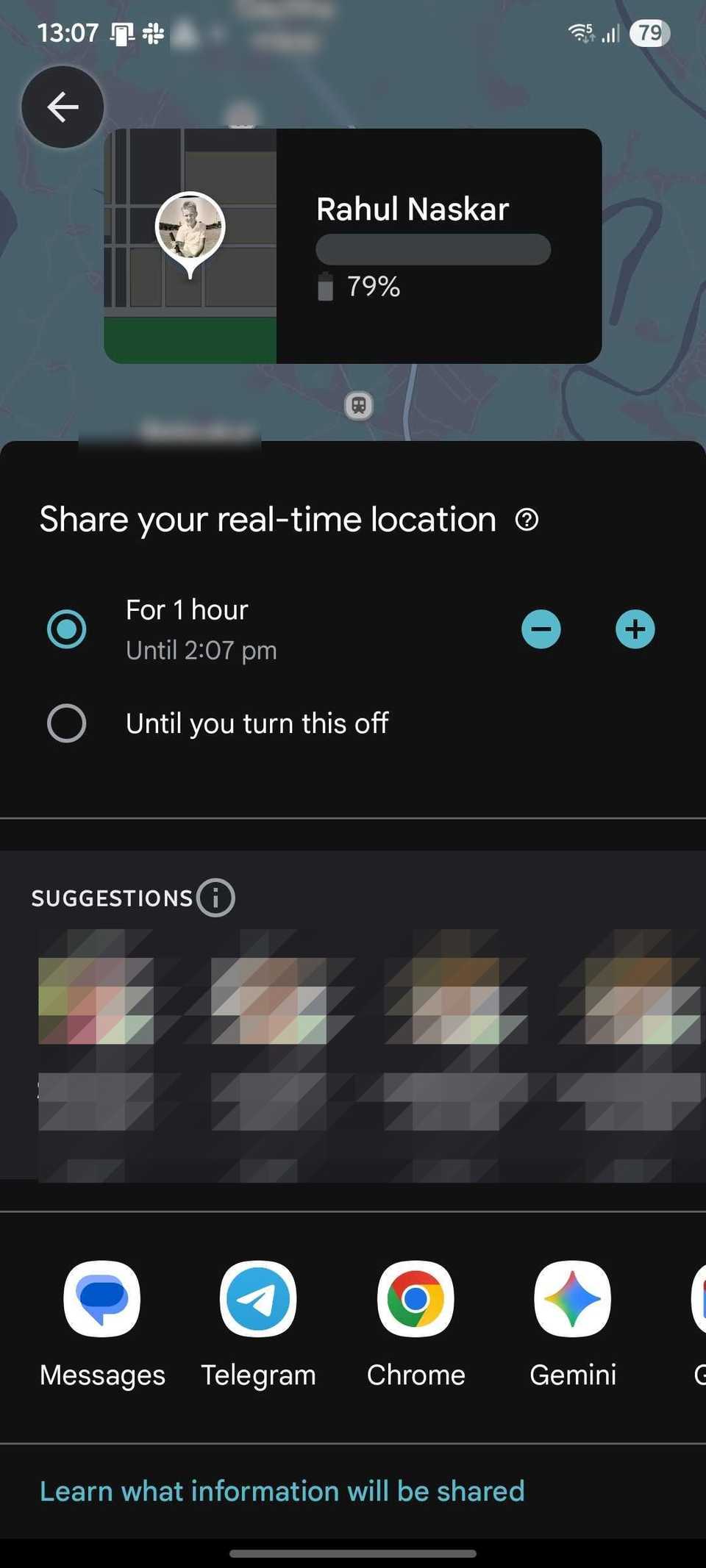
إن كتابة العنوان الكامل هو الشيء الصحيح الذي ينبغي عليك فعله إذا كنت تريد أن يجد الشخص الآخر مكانك. ولكن هذا ليس هو الحال مع تطبيق خرائط جوجل، لأنه يتيح لك أن تكون أكثر كفاءة من ذلك بكثير إذا كنت تعرف الحيل الصحيحة.
ينقذني شريط البحث في خرائط Google من الاضطرار إلى كتابة العنوان بالكامل. يعرض شريط البحث عددًا كبيرًا من الاقتراحات المتعلقة بما كتبته للتو، لذا كل ما علي فعله هو تحديد الاقتراح الصحيح والنقر عليه.
ومع ذلك، ليس من الأفضل الاعتماد دائمًا على اقتراحات شريط البحث للحصول على المساعدة. على سبيل المثال، عندما أكون بالقرب من وجهتي وأرى المكان على خريطتي، أضغط عليه لفترة طويلة ثم اضغط عليه الاتجاهات. وهذا يعطيني أفضل طريق للوصول إلى المكان.
ولا تحتاج إلى كتابة العنوان الكامل حتى يتمكن شخص ما من الوصول إليك أيضًا. بدلاً من ذلك، قم بمشاركة رابط لموقعك في الوقت الفعلي عبر WhatsApp أو رسائل Google أو أي منصات أخرى يستخدمونها.
لا أستطيع تذكر آخر مرة قمت فيها بكتابة عنوان كامل على خرائط Google بعد التعرف على هذه الحيل.
معسر وسحب للبحث في منطقة جديدة
لم أدرك أبدا كنت أستخدم خرائط جوجل بشكل خاطئ حتى أيام قليلة مضت، عندما ذهبت لمشاهدة مباراة كريكيت بين الهند وجنوب أفريقيا. أقيمت المباراة في مكان لم أزره من قبل.
نظرًا لأن عشاق الطعام بداخلي يريدون التعرف على أفضل المطاعم عندما أخطط لزيارة مكان جديد، فقد كنت أتطلع للعثور عليها بعد التعرف على أقصر طريق إلى المكان من موقعي.
كانت هذه هي المرة الأولى التي ألاحظ فيها استكشاف عوامل التصفية على خرائط Google. إلى جانب الموقع، تعرض لك خرائط Google أيضًا مرشحات مثل “المطاعم” و”المعالم السياحية” و”الفنادق” و”القهوة” و”المتاحف” و”البنزين” والمزيد.
وبدلاً من سحبه لاستكشاف المطاعم القريبة، قمت بالضغط على فلتر “المطعم”. قد لا تكون أفضل النتائج دائمًا هي الأفضل من حيث الجودة، لكن الأمر لن يستغرق الكثير من الوقت لاختيار النتيجة المناسبة بناءً على المراجعات.
تعرض كل قائمة خيار “الاتجاهات”. اضغط عليه إذا وجدت الخيار الصحيح للسماح لخرائط Google بإرشادك إلى المطعم من موقعك الحالي.
لقد شعرت بالغرابة عندما أدركت أنني لم أستخدم مطلقًا هذه الفلاتر المفيدة على خرائط Google قبل تلك اللحظة، لأنها ليست مخفية. لا أعرف السبب، لكن الفشل في العثور على مكان لائق أقرب إلى المكان ربما دفعني إلى البحث عن قرب.
أنا سعيد لأنني فعلت ذلك، لأنني أحب الطريقة التي تساعد بها مرشحات الاستكشاف في التنقل.
إدخال نفس الوجهة في كل مرة
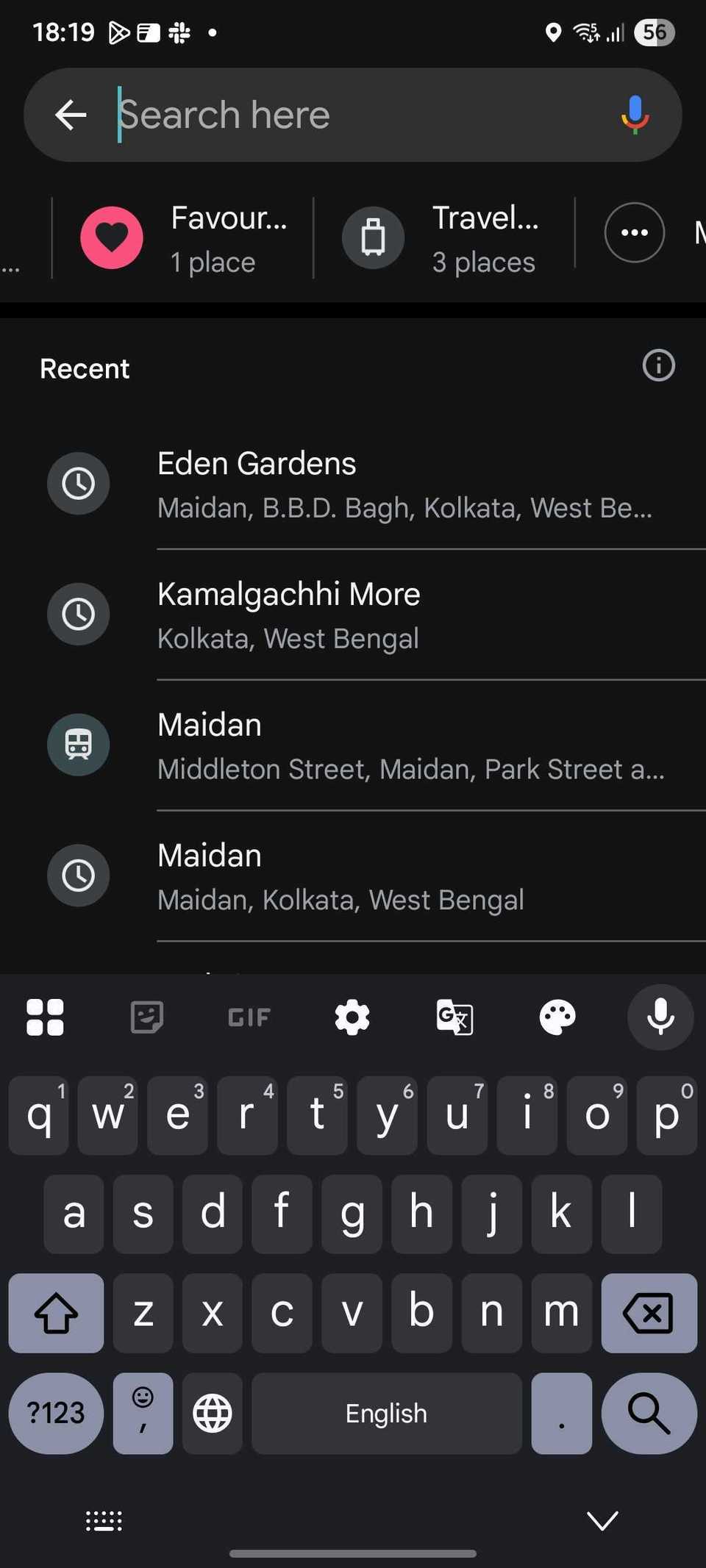
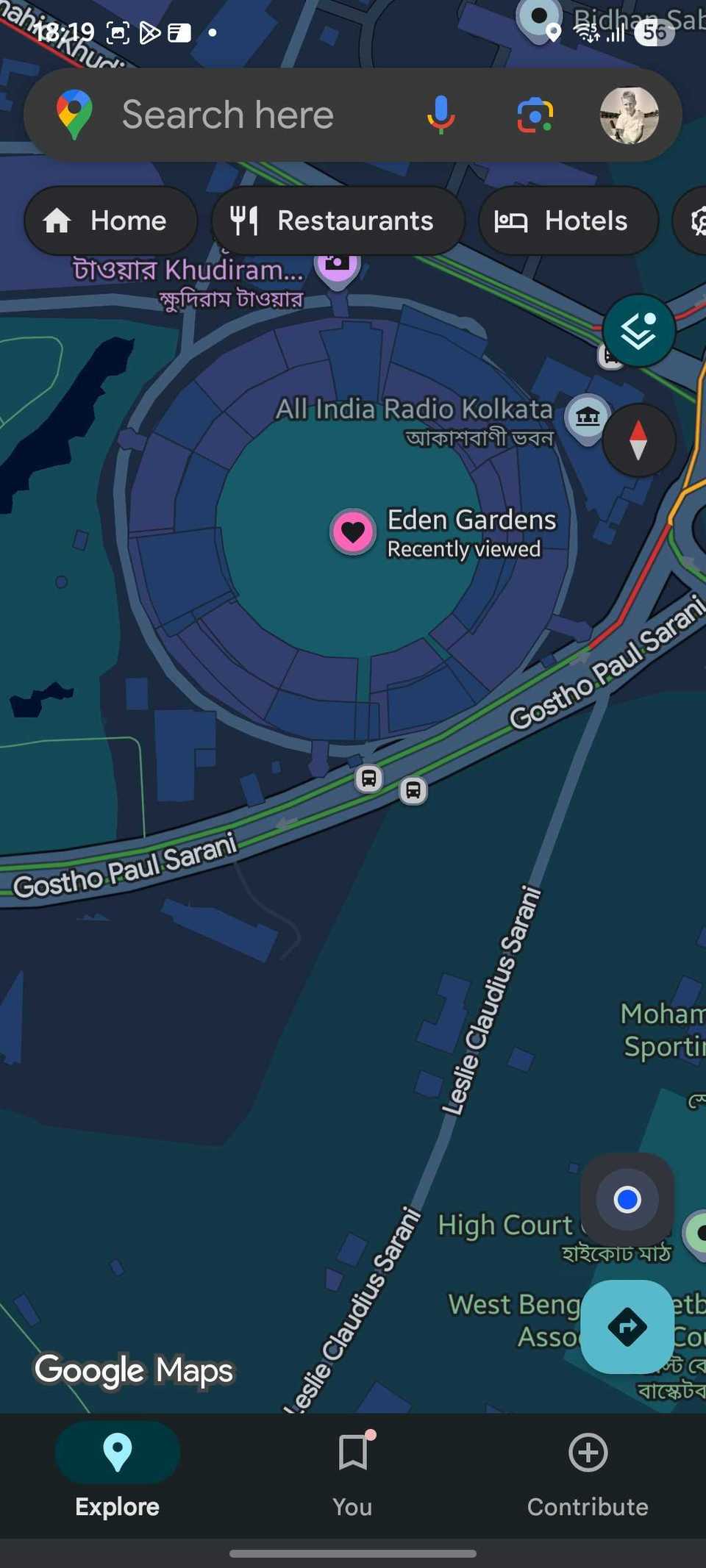
يقوم شريط البحث في خرائط Google بأكثر من مجرد اقتراح أسماء الأماكن المرتبطة بما تكتبه. قبل أن تكتب أي شيء بعد النقر على شريط البحث، سترى جميع عمليات البحث الأخيرة.
إذا قمت بزيارة نفس المكان عدة مرات أو أكثر خلال أسبوع أو شهر، وفي كل مرة من موقع مختلف، لا أكتب نفس المكان في شريط البحث. وبدلاً من ذلك، قمت باستكشاف القسم “الأخير” للعثور على المكان.
إذا قمت بزيارة مكان ما بشكل متكرر أكثر من هذا، فمن الأفضل حفظه. ويمكنك إضافتها إلى “المفضلة” و”الأماكن المرغوب زيارتها” و”الأماكن المميزة بنجمة”. عند النقر على شريط البحث، ستجد هذه الخيارات أسفله مباشرة، مما يساعدك على العثور بسرعة على أفضل طريقة للوصول إلى المكان من موقعك الحالي.
لقد قمت مؤخرًا بإضافة ملعب الكريكيت الذي واجهت فيه الهند جنوب أفريقيا في مباراة تجريبية مدتها خمسة أيام إلى قائمة المفضلة. هذه الميزة متاحة للجميع، لذا يمكنك اتباع نفس الحيلة إذا كنت تخطط لزيارة مكان ما بشكل متكرر.
تجاهل التكبير بإصبع واحد في خرائط Google
لقد توقفت عن تكبير الخرائط للعثور على المطاعم الشهيرة أو مناطق الجذب السياحي القريبة، لكن هذا لا يجعل إمكانية التكبير/التصغير غير مرغوب فيها بالنسبة لي. ما زلت أعتمد عليه لتحديد الممرات، التي لا تكون مرئية دائمًا في العرض الافتراضي.
أجد دائمًا أنه من غير المناسب استخدام إصبعين للتكبير أو التصغير، خاصة عند المشي. يحدث هذا عندما يكون خطر انزلاق هاتفك من يديك هو الحد الأقصى، إلا إذا كنت تستخدم يدًا أخرى. لقد كسرت شاشة OnePlus 7 Pro الخاصة بي بهذه الطريقة.
منذ تلك الحادثة، تجنبت التكبير بيد واحدة على خرائط جوجل حتى اكتشفت التكبير بإصبع واحد. بدلاً من استخدام إصبعين، أقوم بالنقر المزدوج، وأبقي إصبعي على الشاشة عند النقرة الثانية، ثم قم بالتمرير لأعلى للتصغير وللأسفل للتكبير.
لم أعد مضطرًا إلى التوقف عن المشي لاستخدام ميزة التكبير/التصغير على خرائط Google.
عدم تمكين طبقة المرور
يؤسفني عدم استخدام هذه الميزة بشكل كافٍ طوال السنوات التي كنت أستخدم فيها خرائط Google. يقع اللوم على Google جزئيًا لأنه يُظهر ازدحامًا مباشرًا عند التنقل، لذلك لم أهتم أبدًا بالتحقق من معلومات حركة المرور مسبقًا.
الآن بعد أن أستخدم طبقة حركة المرور، يمكنني رؤية الازدحام حتى عندما لا أقوم بالتنقل، مما يساعدني في تحديد المسار أو الأماكن التي يجب تجنبها.
تعرض خرائط Google اقتراحات لإعادة التوجيه في حالة توفر طريق أسرع، ولكن بحلول ذلك الوقت، تكون قد تأخرت بالفعل.
لم أعد أواجه هذه المشكلة، ولا داعي لذلك أيضًا. افتح خرائط Google، ثم اضغط على طبقات أيقونة، ثم اختر مرور لرؤية الازدحام قبل البدء في التنقل.
لن أعود إلى الاعتماد بشكل كبير على حركة المرور أثناء الملاحة، لأن الوقاية دائمًا خير من العلاج.
تساعدك خرائط Google على الوصول إلى وجهتك بسهولة
تعد الميزات الأساسية لخرائط Google كافية لإرشادك إلى وجهتك، ولكن تعريف الملاحة الحديثة قد تغير، مما يستلزم من المستخدمين إجراء هذه التعديلات. ومع ذلك، فإن التخلي عن العادات القديمة وحده لن يكون كافياً.
يجب عليك تخصيص خرائط Google لتناسب احتياجاتك لإنجاز الأمور بسرعة. على سبيل المثال، أحد التعديلات الجديرة بالذكر هو تنزيل الخرائط للاستخدام دون الاتصال بالإنترنت.
تعد الخرائط غير المتصلة بالإنترنت مفيدة عند القيادة أو المشي لمسافة لا يتوفر فيها اتصال بالإنترنت أو يكون اتصاله ضعيفًا. تقدم خرائط جوجل المزيد خيارات التخصيص مصممة لمعالجة مشاكل أخرى مختلفة.
قم بإلقاء نظرة فاحصة على صفحة إعدادات التطبيق للعثور على ما سيجعل التنقل أكثر سلاسة بالنسبة لك. إذا كنت من عشاق الخصوصية، فتأكد من استخدام وضع التصفح المتخفي عندما تحتاج إليه.
توفر خرائط Google شيئًا يناسب الجميع، ولكن طريقتك في استخدام التطبيق تحدد مدى استفادتك منه. إذا كانت عاداتك القديمة تعترض طريقك، فقد حان الوقت للتخلي عنها.
■ مصدر الخبر الأصلي
نشر لأول مرة على: www.androidpolice.com
تاريخ النشر: 2025-11-21 13:00:00
الكاتب: Rahul Naskar
تنويه من موقع “yalebnan.org”:
تم جلب هذا المحتوى بشكل آلي من المصدر:
www.androidpolice.com
بتاريخ: 2025-11-21 13:00:00.
الآراء والمعلومات الواردة في هذا المقال لا تعبر بالضرورة عن رأي موقع “yalebnan.org”، والمسؤولية الكاملة تقع على عاتق المصدر الأصلي.
ملاحظة: قد يتم استخدام الترجمة الآلية في بعض الأحيان لتوفير هذا المحتوى.